Jak najít a nainstalovat aplikace na vašem Apple Watch

Jakmile se dostanete na zavěšení instalace aplikací do nového Apple Watch, není to velký problém, ale pokud jste právě oloupali ochranný film off jste asi trochu zmatení, jak funguje vaše nové hodinky. Podívejme se na to, jak dostat aplikace do vašeho iPhone.
SOUVISEJÍCÍ: Jak přidávat komplikace třetích stran do vašeho Apple Watch
Pokud jste smartphone veterán, ať už na iPhone nebo Android nezáleží na tom, jste zvyklí na rutinu. Otevřete aplikaci pro ukládání aplikací pro vaše zařízení, najděte požadovanou aplikaci, klikněte na tlačítko "Nainstalovat" a skončíte.
Pokud jde o instalaci aplikací na Apple Watch, nicméně je to trochu poněkud jednodušší než jednoduše výběr aplikace v App Store. Pojďme se podívat na to, jak najít aplikace a nainstalovat je na vašich hodinkách.
Umístění Apple Watch Compatible Apps
Ne všechny aplikace iOS jsou neodmyslitelně kompatibilní s platformou Apple Watch (Watch OS), ale jistě je spousta vývojářů na palubě hodinky. Aplikace pro vaše hodinky můžete najít dvěma způsoby. Nejprve je můžete vyhledat pomocí tradiční metody v aplikaci App Store v zařízení iOS nebo procházením seznamů aplikací na webových stránkách společnosti Apple.
Když procházíte aplikacemi prostřednictvím aplikace App Store, každá aplikace, která má společník Aplikace Apple Watch / Watch OS bude pod tímto označením označena jako "Nabídka aplikace Apple Watch".
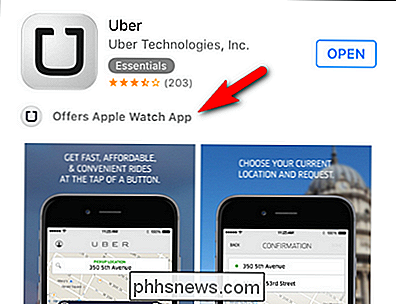
Spojením vyhledávacích dotazů, jako je "fitness tracker" a "apple watch", rychle uvidíte seznamy aplikací nabídky pro Apple App Watch
Je však mnohem výhodnější vyhledávat ze skutečné aplikace Apple Watch, protože má vestavěné rozhraní App Store vyladěné jen pro aplikace s aplikací Watch OS
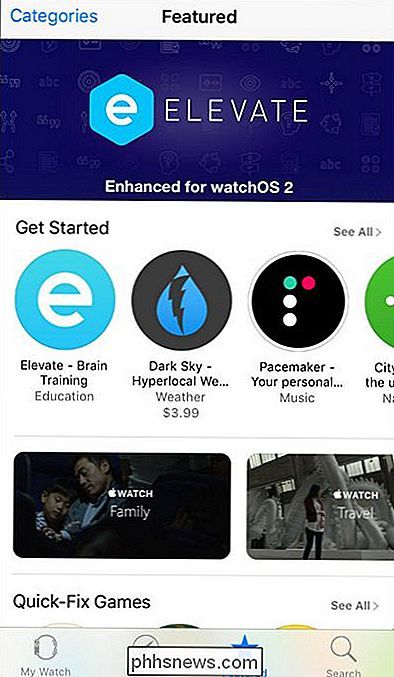
Pokud jste otevřete aplikaci Apple Watch a v dolním navigačním panelu poklepejte na hvězdu "Featured". Spustíte prohlížeč aplikací zaměřený na sledování aplikací a žánry aplikací, stejně jako plnohodnotný obchod s aplikacemi.
Byli jsme což znamená zjistit, zda existuje nějaká aplikace pro náš oblíbený seznam úkolů, Todoist, s hledáním této funkce nyní s funkcí vyhledávání.
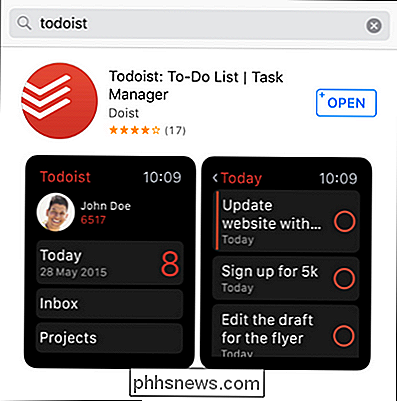
Skvělé! K dispozici je aplikace pro sledování hodin! Nyní je to místo, kde je trochu složité. Tlačítko "Otevřít" by mělo vypadat, jako bychom již nainstalovali aplikaci pro sledování, ano? Pokud klepnete otevřít, otevře se však aplikace Todoist v našem iPhone a nemá nic společného s aplikací Watch OS. Abychom mohli aplikaci nalézt na našich hodinkách, musíme ji nainstalovat ručně z aplikace Apple Watch. Podívejme se na to, jak to udělat nyní.
Ruční instalace aplikace Apple Watch
Pokračujeme s příkladem výše v aplikaci Todoist watch, podívejme se na aplikaci Apple Watch a jak nainstalujeme aplikaci Watch OS. Chcete-li tak učinit, musíme otevřít aplikaci Apple Watch a posunout dolů hlavní obrazovku přes výchozí položky jako "Rozvržení aplikace" a "Obecné" dolů do seznamu aplikací sledování OS, dokud nenalezneme název aplikace, jejíž Sledování OS Aplikace, kterou si přejete nainstalovat
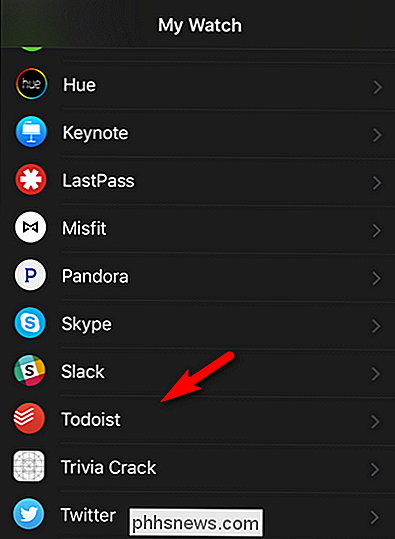
Vyberte aplikaci
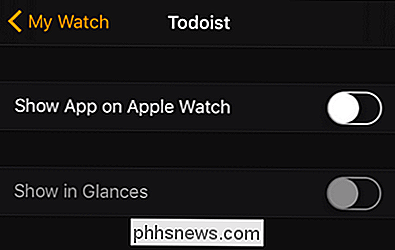
V podnabídce aplikace vždy najdete položku "Zobrazit aplikaci v Apple Watch" a často najdete "Show in Glances" (ačkoli ne každá aplikace nabízí podpora zobrazení pohledu na Apple Watch).
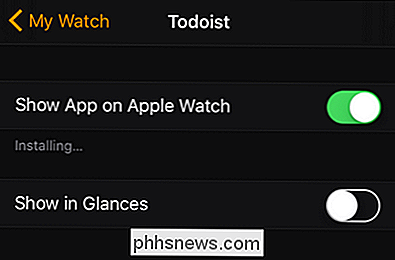
Abyste nainstalovali aplikaci, musíte minimálně přepínat "Zobrazit aplikaci v Apple Watch" a pokud ji chcete přidat, můžete ji přidat do seznamu "Pohledy" přepnutím přepínače "Zobrazit v pohledech. "

Jakmile dokončíte instalaci, najdete aplikaci ve vašem Apple Watch poklepáním na digitální korunu hodin a výběrem aplikace z zobrazených aplikací, jak je vidět nahoře. Jakmile je aplikace spuštěna, můžete použít korunní a / nebo navigační dotykovou navigaci v závislosti na tom, co vývojář aktivoval. v závěrečném snímku obrazovky nás můžete vidět například v našem seznamu projektů Todoist
Povolení automatické instalace
Jeden konečný vylepšení, který byste chtěli povolit, je přepnout na automatickou instalaci tak, aby při instalaci aplikací na váš iPhone které mají společné aplikace Apple Watch, budou tyto aplikace automaticky nainstalovány do hodin.
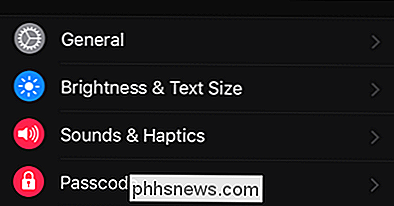
Chcete-li tak učinit, stačí jednoduše otevřít aplikaci Apple Watch na vašem iPhone a zvolit "General".
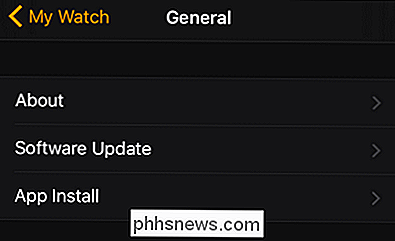
Pak v General Settings zvolte "App App Install."
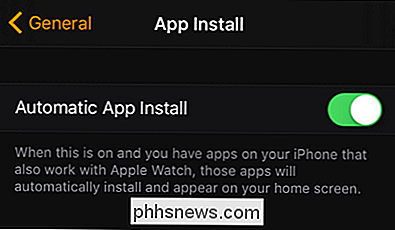
Přepněte "Automatická instalace aplikací" být automaticky nainstalován na Apple Watch bez zásahu ve vašem jménu.
Máte naléhavou otázku Apple Watch nebo iOS? Napište nám e-mail na adresu a budeme se snažit, abychom odpověděli.

Použijete-li odinstalátor třetí strany?
Pokud jste jako většina uživatelů systému Windows, pravděpodobné je odinstalování programů spuštěním odinstalací z ovládacího panelu Přidat nebo odebrat programy. Ale pokud jste geek, máte šanci, že jste se potýkali s odinstalačním programem od jiných výrobců. Odinstalační programy třetích stran nejsou systémovým nástrojem, který většina uživatelů bude potřebovat, ale nejsou zcela zbytečná.

Jak zablokujete soubor v systému Windows k blokování smazání nebo přepsání?
Zatímco existuje řada programů třetích stran k provedení úkolu, někdy chcete použít vestavěný způsob, jak dělat totéž. Dnešní příspěvek SuperUser Q & A pomáhá čtenáři najít úžasné vestavěné řešení, které chrání jeho soubory před smazáním nebo přepsáním. Dnešní zasílání dotazů a odpovědí nás přichází s laskavým svolením SuperUser - subdivize Stack Exchange, seskupení řízené komunitou Otázka čtenáři SuperUser boboes chce vědět, jestli existuje vestavěná metoda v systému Windows 7 a novějších verzích pro uzamčení souboru a Zápisník obrazovky s laskavým svolením od Dan (SuperUser).



